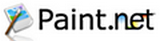Окно палитры
Окно палитры имеет два режима интерфейса: «Меньше» и «Больше». По умолчанию, после запуска Paint.NET, окно откроется в режиме «Меньше». В этом режиме вы можете легко выбрать основной цвет (с помощью цветового круга или палитры).
Paint.NET позволяет выбрать два цвета, основной и дополнительный. Вы можете использовать выпадающий список в верхней части окна «Палитра», чтобы указать, с каким из них в данный момент работать (для быстрого переключения между ними можно также использовать клавишу «C» (в латинской раскладке)). Некоторые инструменты, такие как «Кисть» и различные инструменты «Фигуры», позволяют вам рисовать первичным или дополнительным цветом, в зависимости от того, какую кнопку мыши вы нажимаете в процессе рисования.
![]()
Палитра в режиме «Меньше»
Режим «Меньше» позволяет выбирать цвет из цветового круга, или первых 32 цветов из текущей палитры. Если вы щелкните по одному из образцов цвета палитры правой кнопкой мыши, то будет выбран дополнительный цвет.
Если вы щелкните кнопку «Больше >>», окно раскроется и предоставит более подробную и детализированную информацию. В этом режиме вы можете указать точное значение каждого из компонентов цвета в формате RGB (Red, Green, Blue), или HSV (Hue, Saturation, Value). Вы сможете редактировать эти значения в шестнадцатеричном формате. Также здесь можно задать альфа-значение (прозрачность) цвета.
![]()
Палитра в режиме «Больше»
![]()
Иконки
Первая из них добавляет текущий цвет в палитру. Щелкните по этой иконке, а затем по ячейке палитры, чтобы поместить туда текущий цвет.
Вторая иконка открывает выпадающее меню, которое предоставляет вам различные команды для управления палитры в целом:
![]()
Меню палитр
Первые пункты в этом меню содержат все созданные пользователям палитры. Щелчок по любому из них загрузит указанную палитру. Последние три строки можно использовать для записи текущей палитры в файл, открытия папки с палитрами в окне проводника Windows, и для возврата всех значений текущей палитры в значения по умолчанию. Файлы палитр, это простые текстовые файлы (*.txt) хранящиеся в папке «Мои Документы».
Назад